
数あるVRヘッドセットメーカーの中でも高解像度や広い視野角の限界に挑戦しているPimaxですが、VRとの相性が良いレーシングシミュレーター分野にも非常に力を入れており、今年5月には日本市場への本格進出も開始している。
そんな中、この度PimaxVR Japan様より「Pimax Crystal Light」のレビュー依頼を頂きましたので、今回は今まで利用してきたQuestシリーズやDPVR E4との比較、レーシングシミュレーターでの体験の違いをレビューしていきたいと思います!
Pimaxとはどんなメーカー?
Pimaxは上海に拠点を持つVRヘッドセットメーカーで、創業は2015年とVR業界では老舗のメーカーであり、VR歴が長い私としてはもちろん存在は知っていましたし、特に北米やヨーロッパのVRレーシングシミュレーター分野では実はかなり有名なメーカーです。
特徴としては冒頭で説明した通り「高解像度や広い視野角の限界に挑戦」をコンセプトに、かなり専門性の高い高性能なヘッドセットを販売しており、それゆえ価格も高額で一般的にはVRヘビーユーザー向けのメーカーでした。
ですが今回の「Pimax Crystal Light」は片眼2880 x 2880ピクセルと高解像度でありながら、アイトラッキングやレンズ交換というギミックを省くことで、従来モデルの「Pimax Crystal HMD」より30%軽量化され、さらに価格を116,599円+46,595円(PimaxPlay会員費)とミドルユーザーもターゲットに入る絶妙な価格となりました。
それでは早速そんな「Pimax Crystal Light」を開封していきたいと思います!
Pimax Crystal Lightの本体と付属品をチェック
今回送られてきた「Pimax Crystal Light」はQLEDモデルで、本体は6DoFインサイドアウト方式(ヘッドセット搭載カメラで周囲を確認し位置を測定する方式)による別途ベースステーションを必要としない、有線接続タイプのPCVR専用ヘッドセットとなります。

実機を見るのは初めてでしたが第一印象はやはりデカいと言うのが正直な感想です。ただ本体重量はケーブルを含めない状態で約830gとサイズの割には軽いとまでは言えないが、長時間の利用は難しいと言う程の重さでは無いと感じます。
とは言え普段利用しているDPVR E4と並べてみるとサイズ、重量共にその差は歴然。

むしろここまで振り切ると黒を基調とした無骨なこのデザインが、早くもカッコ良くさえ見えてきています。ちなみにストラップを一番締めた状態では意外にも全長サイズにそれ程の違いは無い。

HMD本体についてはDPVR E4では軽量化の為に何もボタン類は付いていませんが、Pimax Crystal Lightには本体右上部に電源ボタンと音量調整ボタン、本体左内側には左右の目の距離を調整するIPDダイヤルが備わっています。


やはり音量調整は物理ボタンがある方が使い勝手は良いですし、IPD調整もダイヤル式で無段階に調整出来るので高画質を追求するには適切なIPDは必要不可欠の機能だと思います。
またPCに接続するケーブルについては従来の「Pimax Crystal HMD」では取り外し可能でしたが、「Pimax Crystal Light」ではDPVR E4同様本体に埋め込まれており、この方が物理的な接続エラーが発生しにくいのでむしろ改良だと思います。
ちなみにケーブルの長さは約5mとなっており、これだけの長さがあれば通常の使用であれば問題無いでしょう。
サイド側は標準でオープン型のスピーカーが搭載されており、音質もゲームをプレイするには十分だと私は思いましたが、当然音漏れし放題なので音質に拘りたい方や夜間などでのプレイ時は別途イヤホンやヘッドホンを用意する事になるでしょう。

ちなみにこのスピーカーはオプション品の「DMASイヤホン」へ取替も可能なので、音質やスマートな接続を好まれる方にも拡張性があり良いと思います。
次に実際の付け心地についてですが、前後の重量バランスが比較的良く作られている為か前方へズレ落ちる感覚も少なく、フェイスパット、後頭部パット、頭頂部のベルトも大きく設計されているので、しっかり圧力が分散され見た目以上に付け心地は良い。

但し、しっかり固定されるが故にキーボードやモニターを確認したい場合は、一度ダイヤルでストラップの締め付けを緩め、そして再度しっかり固定する必要があるので、手軽さという点では軽量でフリップアップ機能があるDPVR E4に軍配が上がる。
そして一番の拘りを感じる部分が片眼2880 x 2880ピクセルのQLED+Mini-LEDパネルと、その映像を映し出すガラス製の非球面レンズです。

片眼ネイティブ4Kの画素密度は35PPDにもなり、他のVR機器と比較してその解像度の高さは頭一つ抜けており、さらに今まで使ってきたQuest2やDPVR E4の樹脂製フレネルレンズとは明らかな素材の違いを感じます。
またVR映像の鮮明さは解像度だけでなく、その映像をいかに目に届けるかも重要となるので、高い透過率の非球面レンズがどのような見え方をするのか後程DPVR E4とも比較したいと思います。
付属品については充電式コントローラー2個、充電ケーブル2本、各国変換可能なACアダプタ、レンズクロスが付属されており、別途オプション品の追加購入は必要無くPCVRが楽しめる。

個人的にはレーシングシミュレーターがメインの使い方だとコントローラーの使用頻度は少ないですし、連続して使い続ける事はほぼ無いので、だからこそ充電式になった事は非常に好印象でした。
Pimax Playのインストールとセットアップ
Pimax Crystal LightをプレイするにはPCへ「Pimax Play」のインストールと「Pimax Prime」資格が必要となるので、まずはPimax公式サイトから「Pimax Play」をダウンロードします。
起動するとログイン画面となりますのでPimaxアカウントを作成してログイン。
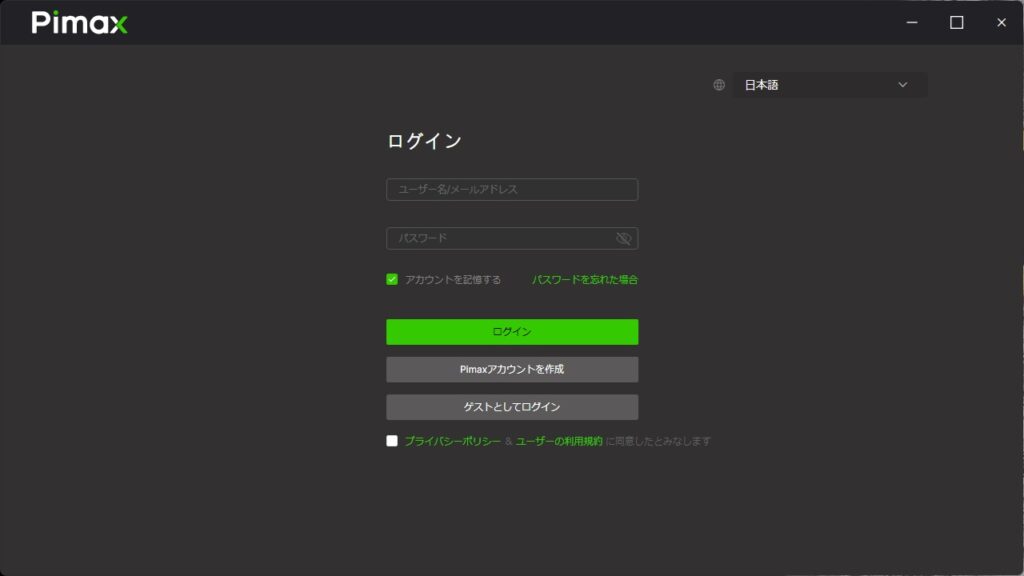
始めは機器登録を求められますので注文番号(シリアルナンバー)を入力します。
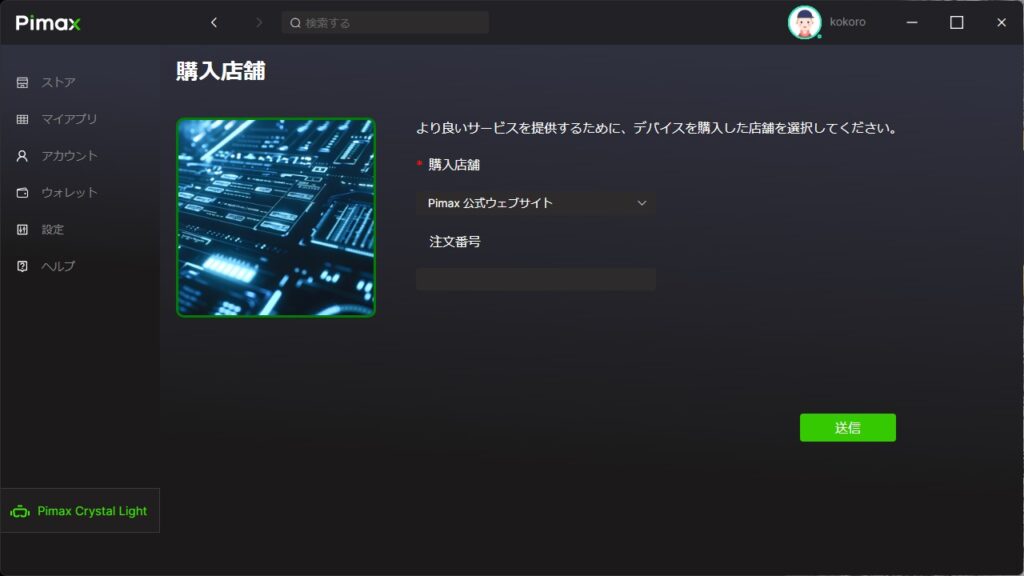
アクティベートが完了したらPimax Crystal LightのDPケーブルとUSB3.0をPCに接続し、ケーブルの中間にあるDC端子にACアダプタのプラグを繋げば自動で認識されます。
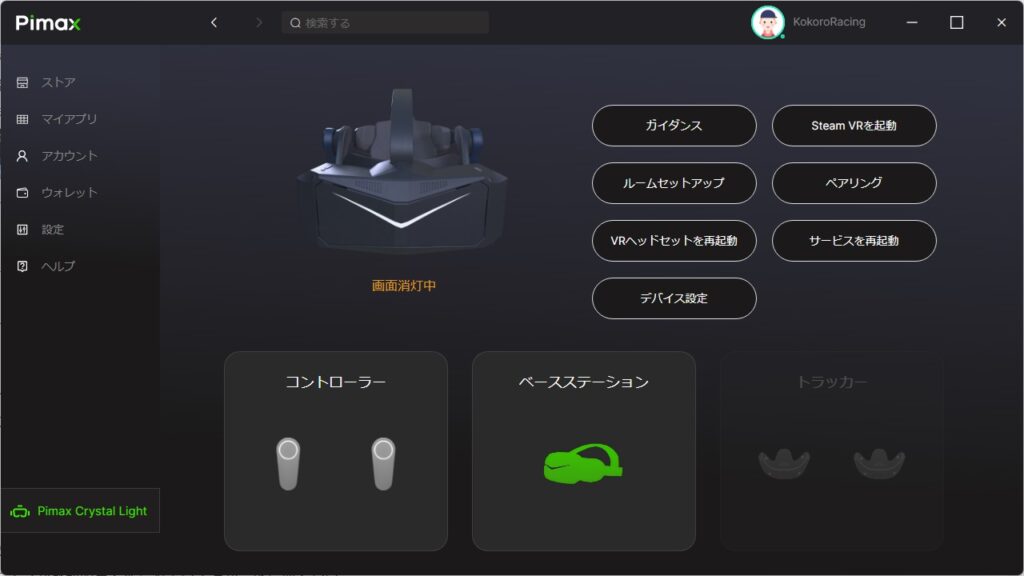
初回は本体のファームウェアアップグレードがあると思いますので、指示に従ってアップデートを完了させておきましょう。
この様にセットアップは非常にシンプルですし、表記も全て日本語に対応しているので難しくは無いと思います。またPimax Crystal LightからはPCへ接続するUSBケーブルが1本になったので、USBポートを多く必要とするレースゲームユーザーにはありがたい仕様となりました。
次に「Pimax Prime」資格についてですが、Pimax Primeの会員費はヘッドセット残金となっており、支払いは「Pimax Play」で行う仕様となっています。
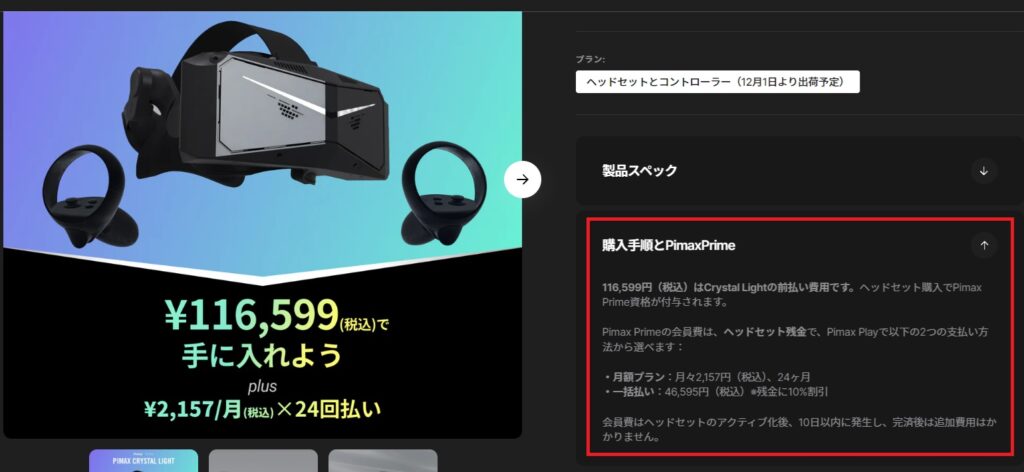
引用元:Pimax/製品購入ページ
つまり116,599円はCrystal Lightの前払い費用で、残金分を合わせると月額プランだと2,157円/月×24回で支払合計は168,367円、一括払いだと+46,595円で支払合計は163,194円となる。
ちなみに残金完済後は機器のロックが永久的に解除され、その後Pimax Prime会員費がかかる事はありません。購入を検討されている方はここはしっかり理解した上で検討頂ければと思います。
高解像度と非球面ガラスレンズによる驚くほど鮮明な映像
無事セットアップが完了したら早速映像を確認してみようと思います。今回「Pimax Crystal Light」を試すPCスペックは以下の通りで、Pimax側のレンダリング品質は「中」(SteamVRレンダリング解像度3232 x 3824)に設定しiRacingにて検証してみました。
OS:Windows11 Home
CPU:Core i5 14500 2.60GHz
グラフィクス:GeForce RTX3080 10GB
メモリ:DDR4-3200 16GBx2(32GB)
SSD:1TB
今までDPVR E4ではSteamVRのレンダリング解像度を180%(2412 x 2412)に設定し、ゲームやブラウジングなど様々な場面で満足して使ってきましたが、Pimax Crystal Lightの映像を見た瞬間あまりの鮮明さに本当に衝撃を受けました。
「比類なき鮮明さ」の言葉通り凄まじく高精細で、これ程の映像だとレーシングシミュレーターでの没入感もさらに上がり、今まで体験してきたVR映像と比較して明らかにワンランク上の体験です。
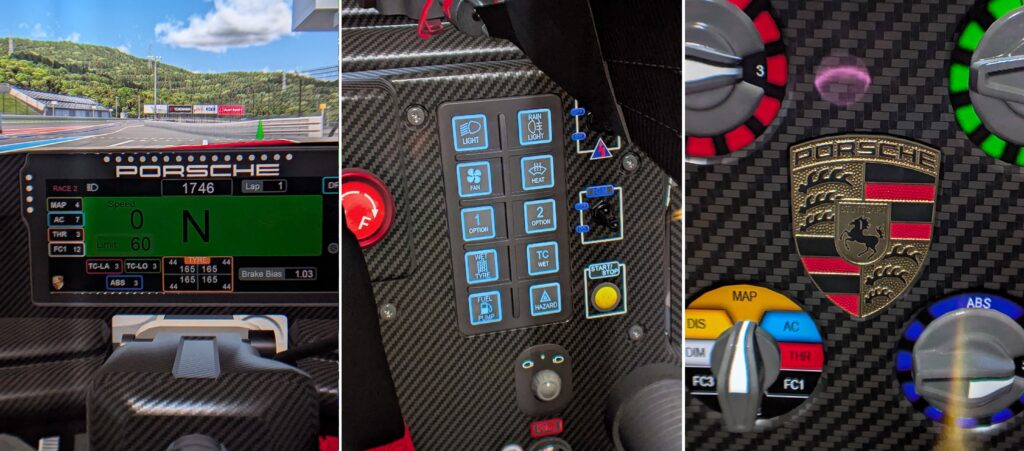
Pimax Crystal Lightのレンズ越しにスマホで撮影しているので分かりづらいと思いますが、富士スピードウェイのピットから「YOKOHAMA」「au KDDI」「Audi Sport」の看板が鮮明に見えますし、ダッシュ周りのボタン類もクッキリです。
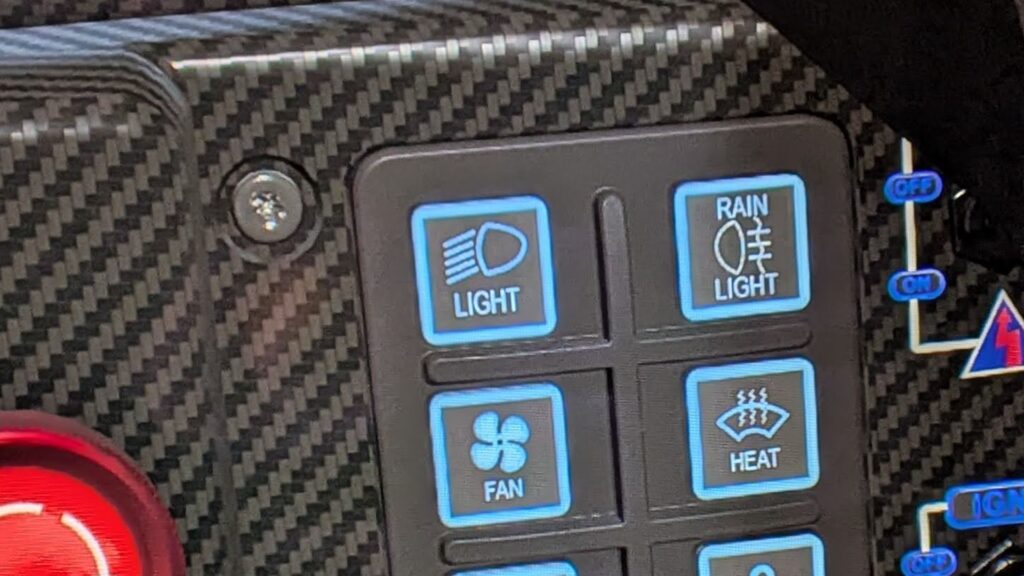

また画像をアップにしてはじめて気が付いたのですが、ポルシェロゴマークの「STUTTGART」まで認識出来る程の映像で、さらにここまでアップしてもディスプレイの網目模様が見えるスクリーンドア現象は認識できないです。
DPVR E4の時はどんなにレンダリング解像度を上げても、静止画でこの様にアップにすると網目模様が見えていたので、Pimax Crystal Lightによってとうとうスクリーンドア現象という表現はもはや過去のものとなりました。
そしてもう一つ映像の違いで気が付いたのは、おそらく非球面ガラスレンズによる効果だと思うが、色の濃さ、光の筋が入るゴットレイ、周辺の歪みやピントが合う範囲にかなりの違いがある。
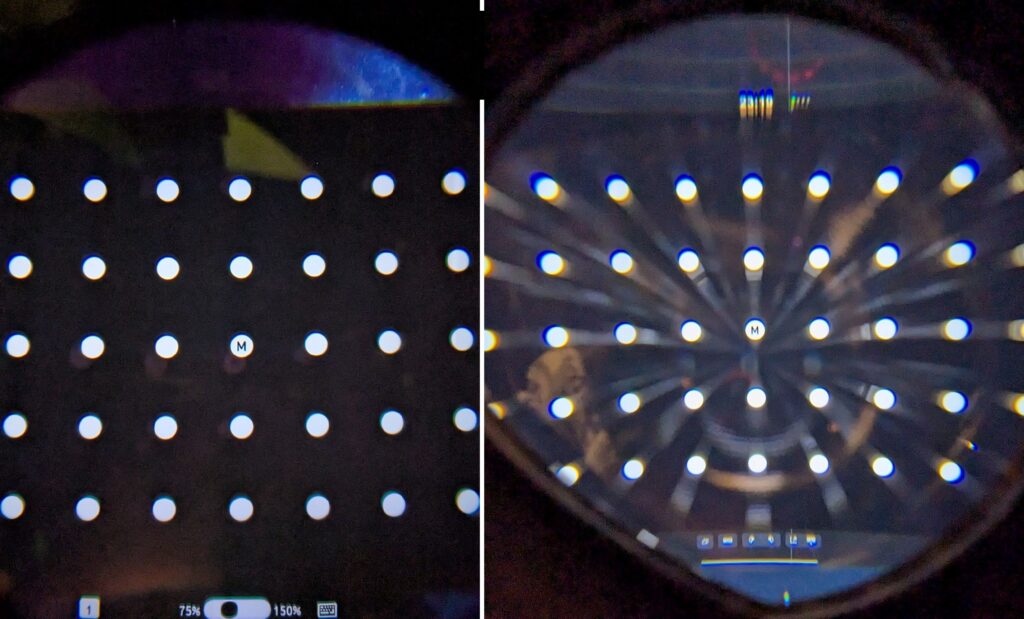
左がPimax Crystal Light 右がDPVR E4
VRの圧倒的な没入感を知ってしまった私のコックピットはモニターレス仕様となっており、普段からVRをモニター代わりに使う場面が多いので、個人的にはこの改善は非常にメリットが大きいですし、動画鑑賞やブラウジング程度であれば十分実用的だと思います。
最後に視野角についてですが、公式では数値が公表されていなかったので私の感覚となりますが、横方向はDPVR E4の116°より少し広く、縦方向については上方向は広いのですが下方向については若干狭く感じました。
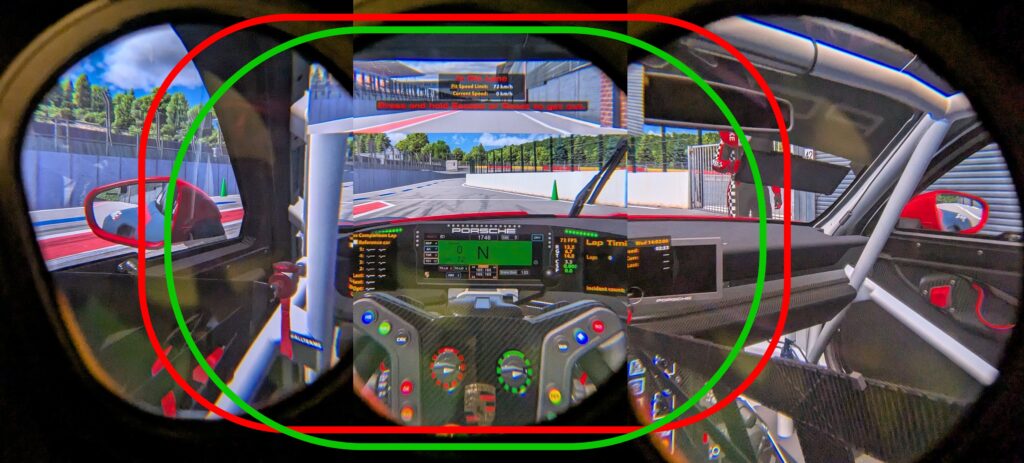
赤枠がPimax Crystal Light 緑枠がDPVR E4
画像はコックピットに座った状態での見え方のイメージですが、レーシングシミュレーターでは特に横方向の視野角は少しでも広い方が確かに体験の質は上がると思います。
また見え方がDPVR E4では楕円に近いですが、Pimax Crystal Lightでは長方形に近く、四隅の視界が広がる事で覗き込んでいる感覚が軽減され開放感についてもこちらの方が高いと感じました。
ですが正直この程度の違いであれば慣れてしまえばどちらでもレーシングシミュレーターをプレイする上で困る様な場面は無いと思いますので、若干視野は広くなる程度に思って頂いた方が良いかと思います。
ソフトウェアの作り込みも高く幅広いPCスペックに対応可能
凄まじい映像を映し出したPimax Crystal Lightですが、ソフトウェア側も多機能で設定の妥協点さえしっかり決めてしまえばミドルスペック程のPCでも十分楽しめると思います。
そこで参考までに今回検証で私が設定した項目を記載しておきますので、宜しければお使いのPCスペックとの比較目安にして頂ければと思います。
まずはPimax Playの「デバイス設定」を開き、デバイス項目内のリフレッシュレートを「120Hz」「90Hz」「72Hz」「90Hz補間(Lab)」の4項目より選択します。
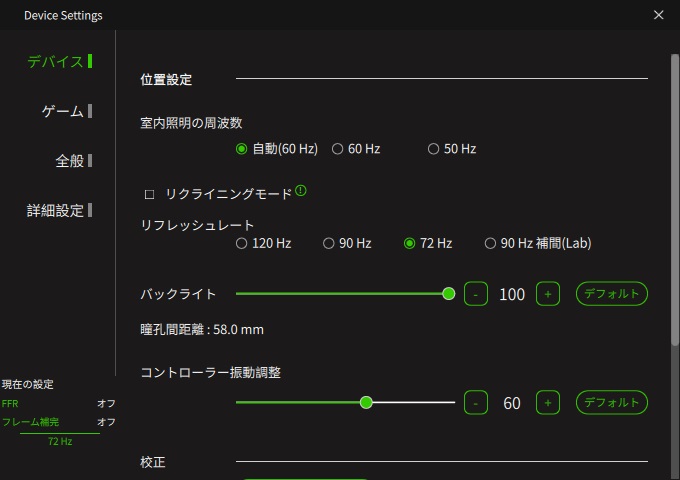
「リフレッシュレート」は数値が高い方が滑らかな映像となりますが、その分必要スペックは高くなりますので、私は画質優先で「72Hz」を選択しましたが、滑らかさを重視したいのであれば「90Hz」でも良いと思います。
また「90Hz補間(Lab)」は解像度を2160 x 2160に落とし、それを2880 x 2880へアップコンバートさせる事でPCの要求スペックを大幅に下げる事が可能ですが、画質に少し劣化が感じられたのでこの辺はPCスペックによって使い分けると良いでしょう。
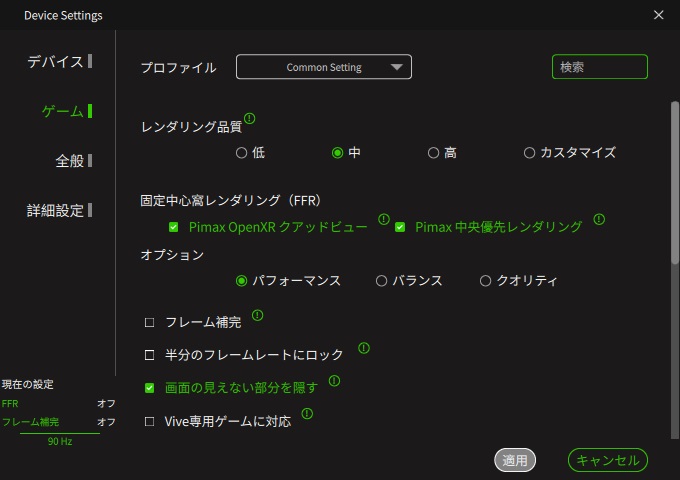
「レンダリング品質」については「低」「中」「高」の設定があり、SteamVR側のレンダリング解像度が100%の場合それぞれ( 2156 x 2552)(3232 x 3824)(4312 x 5100)となり、「カスタマイズ」では任意に設定が可能です。
「低」だと少しぼやけを感じますが「中」だと一気にクッキリした映像となるので、折角Pimax Crystal Lightを使うのであれば、フレームレートを犠牲にしても私は「中」に近い設定をおすすめします。
また「固定中心窩レンダリング(FFR)」は周辺の画質を下げて負荷を減らす技術ですが、レースゲームではサイドミラーや横の車両を確認するのに目線だけで確認する場面はありますが、認識だけであればそんなに解像度は必要ないので、レースゲームでは理にかなっており私はオンにしています。
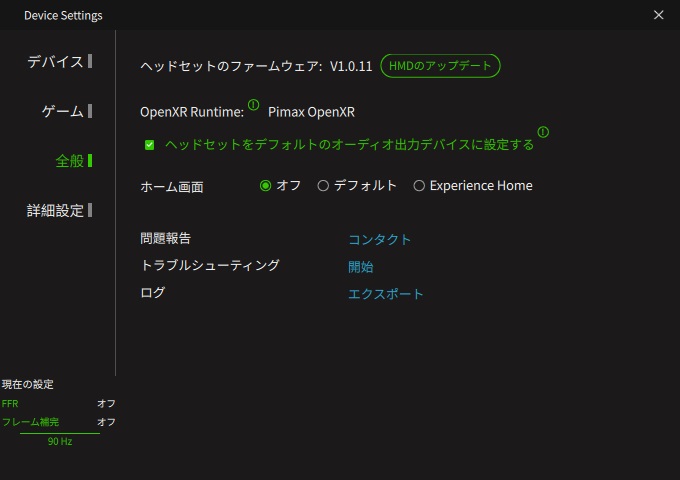
最後は「OpenXR Runtime」についてですが、PimaxPlayはOpenXRに対応しており、ランタイムの切り替えもボタン一つで可能で、iRacingなど対応しているソフトではsteamVRを介して起動するより若干のコストパフォーマンス改善が見込めます。
ちなみにOpenXRで起動した場合はゲーム項目の「Pimax OpenXRクアッドビュー」が選択出来るようにになりますので、こちらも合わせて是非試して頂ければと思います。
おわりに
今回の「Pimax Crystal Light」のレビューはいかがだったでしょうか?
正直画質についてはDPVRでも解像度の設定を上げれば、スクリーンドアが分からないレベルの画質は実現出来ていましたが、2880 x 2880ピクセルの高解像、非球面ガラスレンズの透過度によってこれ程の違いがある事に驚かされました。
機能を抑えコンパクトと軽量化を実現したDPVR E4、性能に拘り続け人類の限界に挑戦し続けるPimax、まさに真逆の発想にある2機種ですが、レーシングシミュレーターという分野ではやはり視覚情報は重要ですので私は画質を優先した「Pimax Crystal Light」の方が体験の満足度が高いと感じました。
また今回PimaxVR Japan様より「Pimax Crystal Light」ご購入時に1,400円割引されるクーポンコードを頂いておりますので、もしこれからVRを始める方や新しくグレードアップをご検討される方がいましたら一度チェックして頂ければと思います!
■クーポンコードは「kokororacing」
それでは皆様良いレーシングシミュレーターライフをお送りください♪




コメント